1313
原因
由於印表機捲入列印的紙張而發生後蓋內夾紙。
解決方案
如果由於印表機捲入列印的紙張而發生後蓋內夾紙,請按照以下步驟取出夾紙。
 重要事項
重要事項
-
如果列印的紙張堆疊在出紙槽處,印表機可能將其捲入,使印表機內部發生夾紙。 請在列印的紙張達到75張之前,將其從出紙托盤中取出。
 注釋
注釋
-
如果在列印過程中需要關閉印表機以便移除夾紙,請在關閉印表機之前按停止(Stop)按鈕取消列印作業。
-
轉動印表機使印表機後側朝向自己。

-
如果沒有取下後蓋的保護材料,請將其移除。
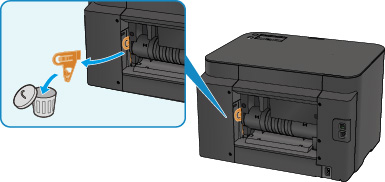
-
開啟後蓋。
向左滑動後蓋,然後開啟後蓋。
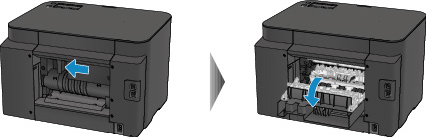
-
慢慢地拉出夾紙。
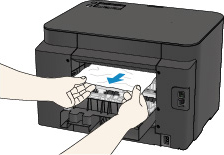
 注釋
注釋-
請勿觸摸印表機內部部件。
-
如果無法拉出紙張,請嘗試以下方法。
-
關閉印表機,然後重新開啟。
紙張可能自動輸出。
-
拉出出紙托盤。
此時很容易拉出紙張。
-
-
-
慢慢關閉後蓋。
關閉後蓋,然後將其向右滑動。
滑動後蓋使後蓋上的
 標記與印表機上的
標記與印表機上的 標記對齊。
標記對齊。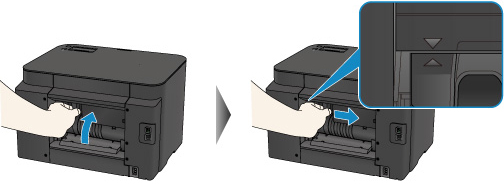
-
重新載入紙張,然後按印表機的OK按鈕。
如果關閉印表機,將取消佇列中的所有列印作業。 如有必要,重新列印。
 注釋
注釋-
重新裝入紙張時,確保使用適合列印的紙張並正確載入。
載入紙張時,將紙張導引器與紙張兩側對齊。
-
如果無法取出紙張或紙張撕裂在印表機內,或如果取出紙張後繼續出現夾紙錯誤,請聯絡服務中心。


